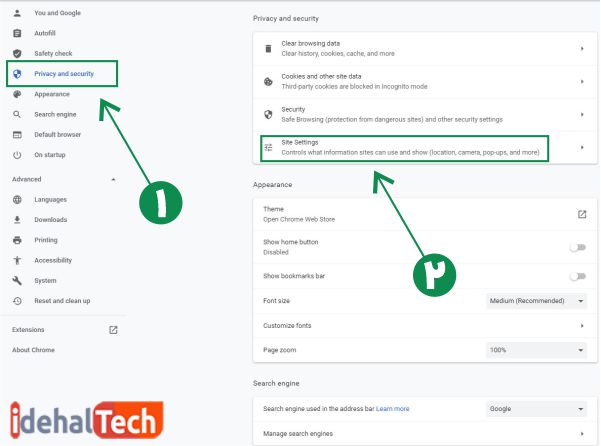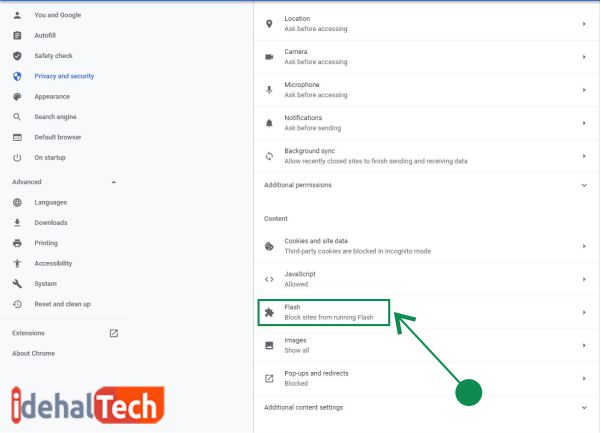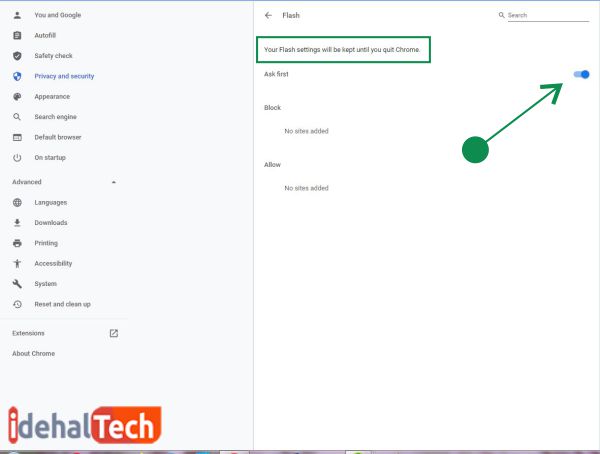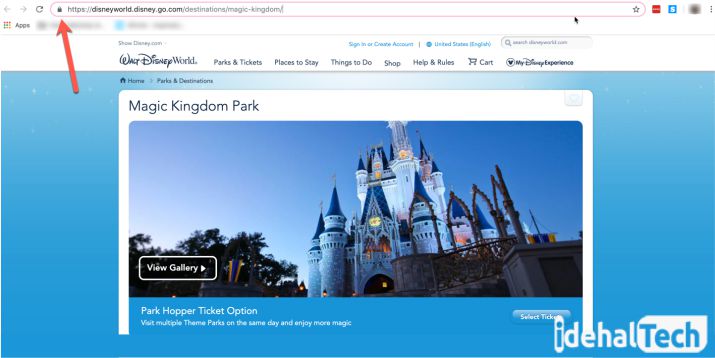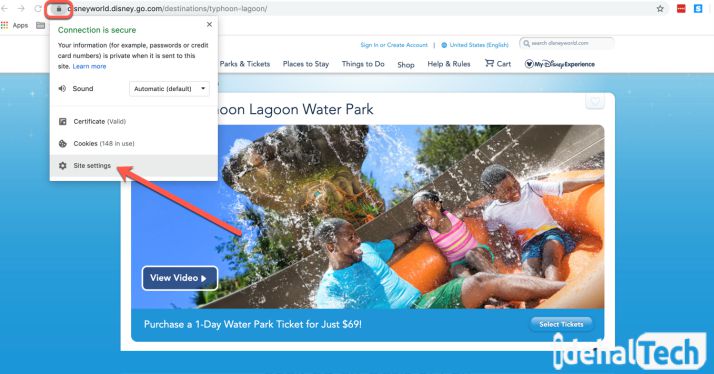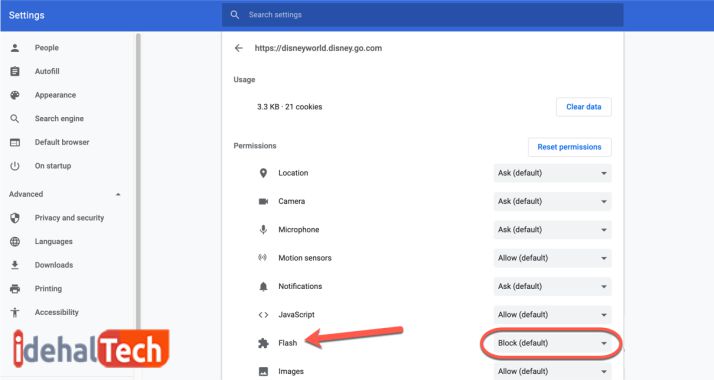فعال کردن فلش پلیر در گوگل کروم + آموزش تصویری
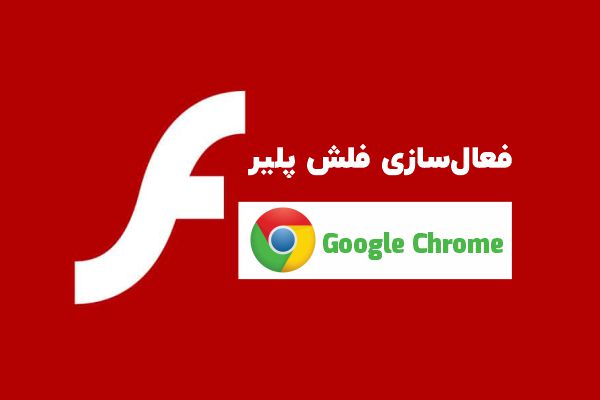
فعال کردن فلش پلیر در گوگل کروم موضوعی است که امروز قصد پرداختن به آن را داریم. احتمالا Adobe Flash player را به خاطر دارید؛ همان نرم افزاری که به وب سایتها اجازه میداد تا فیلمها و بازیهای ویدیویی را بارگذاری کنند. اگرچه میزان استفاده از Flash رو به کاهش است و شرکت Adobe امسال این برنامه را بازنشسته خواهد کرد، اما همچنان بسیاری از وبسایتها در حال استفاده از فلش پلیر هستند.
مرورگر گوگل کروم برنامه Flash را به صورت پیش فرض غیر فعال کرده است و این بدین معناست که شما نمیتوانید فیلمهای فلش رو در این مرورگر پخش کرده و مشاهده کنید. اگرچه بسیاری از وب سایتها، دیگر از فایلهای فلش استفاده نمیکنند، اما بهرحال شما ممکن است در مواقعی، احتیاج به پخش یک فیلم Flash داشته باشید.
خوشبختانه با انجام تنطیماتی ساده میتوانید عملیات فعال کردن فلش پلیر در گوگل کروم را انجام دهید. در این مقاله از مجله تکنولوژی ایده آل تک همراه شما هستیم تا به صورت قدم به قدم، برنامه Flash Player را در مرورگر Chrome راهاندازی کنیم.
فعال سازی کلی فلش پلیر در کروم
مرورگر گوگل کروم، دارای یک نسخه شخصیسازی شده از برنامه Flash است؛ بنابراین شما نیاز به نصب هیچ نرم افزار یا افزونهای ندارید. برای فعال کردن فلش پلیر در Chrome کافیست مسیر زیر را دنبال کنید:
- ابتدا مرورگر گوگل کروم را باز کنید
- بر روی علامت سه نقطه عمودی که در بالا و سمت راست مرورگر مشاهده میکنید، کلیک کنید
- گزینه Setting را انتخاب کنید
- در صفحه جدید، بر روی “Privacy and security” کلیک کنید
- در سمت راست صفحه، گزینه “Site setting” را انتخاب کنید
- با اسکرول به پایین، به گزینه Flash خواهید رسید
- بر روی flash کلیک کرده و در صفحه جدید، تیک آن را فعال کنید
با انجام عملیات بالا، شما به راحتی میتوانید Flash Player را بر روی مرورگر گوگل کروم فعالسازی کنید. از این به بعد، وارد هر سایتی که بشوید (البته در صورت داشتن فایل فلش) گوگل کروم از شما سوال خواهد کرد که آیا به flash اجازه میدهید که بارگزاری شود؟
فعال کردن فلش پلیر برای تعدادی از وب سایتها
با انجام کارهایی که در مرحله قبل توضیح دادیم، شما به کروم اجازه دادهاید که سایتهای دارای فایل flash را راه اندازی کند. اکنون زمان آن است که تعیین کنید، کدام سایتها مجوز بارگزاری فایلهای فلش را دارند. برای اینکار باید به سایتی که قصد دارید فایلهای فلش آن باز شوند، بروید. ما برای نمونه وب سایت Magic Kingdom را انتخاب کردهایم.
بعد از رفتن به وب سایت، به دنبال یک قفل کوچک خاکستری باشید که در کنار نوار آدرس قرار گرفته است.
بر روی آیکون قفل کلیک کنید و در منوی باز شده، گزینه “site setting” را انتخاب کنید.
با ورود به این بخش، یک صفحه با گزینههای فراوان را مشاهده میکنید. اگر به سمت پایین اسکرول کنید، در میانههای این صفحه، گزینه flash را خواهید دید. در مقابل این گزینه، عبارت “Block” نوشته شده است که نشان میدهد، بارگذاری فایلهای فلش برای این وب سایت، به صورت پیشفرض امکان ندارد.
اکنون بر روی منو کشویی این گزینه کلیک کرده و وضعیت آن را به “Allow” تغییر دهید. به این ترتیب، سایت مورد نظر شما در لیست مجاز گوگل کروم برای پخش فایلهای فلش قرار میگیرد.
کلام پایانی
با هر بار بستن مرورگر گوگل کروم، تمامی تنظیماتی که برای فعال کردن فلش پلیر انجام دادهاید غیر فعال میشوند. بنابراین با هر بار ورود، باید مراحل گفته شده را دوباره انجام دهید.
دلیل این امر این است که مرورگر گوگل کروم، فایلهای فلش را از نظر امنیتی به هیچ عنوان تایید نمیکند. از این رو، همواره سعی میکند که کاربران را از باز کردن این فایلها منصرف ند.
امیدواریم این مقاله مورد پسند شما عزیزان قرار گرفته باشد. در صورتی که تجربه کار کردن با فایلهای flash را داشتهاید، لطفا در بخش نظرات همین مقاله، تجریبات خود را با ما و سایر دنبال کنندگان مجله ایده آل تک در میان بگذارید.